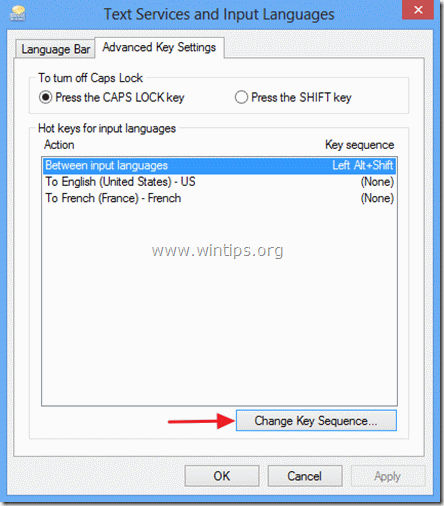In Windows 8 & Windows 10 teilt Microsoft die Spracheinstellungen und Ländereinstellungen in zwei verschiedene Gruppen in der Systemsteuerung ein. Die neuen Spracheinstellungen bieten mehr Sprachunterstützung als je zuvor und die Möglichkeit für alle Benutzer, ihre Anzeigesprache zu ändern.
Dieses Tutorial zeigt, wie Sie Eingabesprachen in Windows 10 oder Windows 8 OS hinzufügen oder entfernen können.
So fügen Sie eine andere Sprache in Windows 10 und Windows 8, 8.1 hinzu.
(Sehen Sie sich dieses Tutorial an in Youtube.)
1. Rechtsklick am Bildschirm untere linke Ecke und wählen Sie aus dem Popup-Menü "Schalttafel".
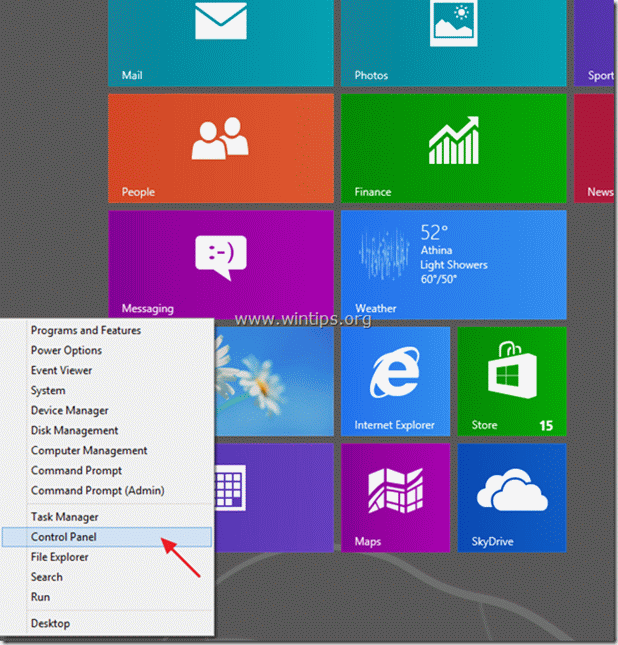
2a. Wenn Ihre Ansicht von: Kategorie, offen "Sprache hinzufügen" unter "Uhr, Sprache und Region“ Gruppe.
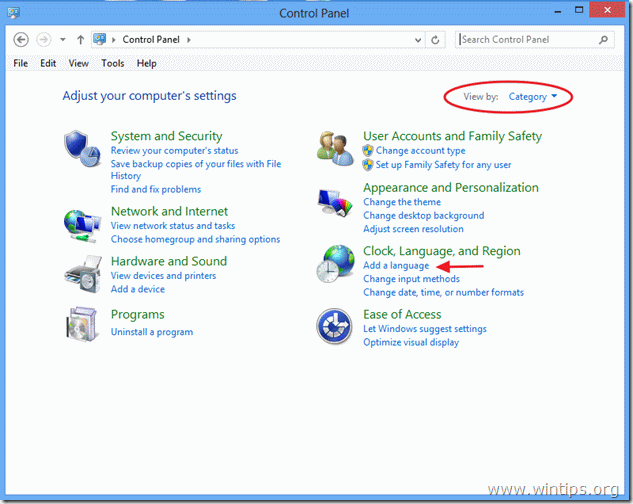
2b. Wenn Ihre Ansicht von: Kleine Icons, offen "Sprache" Möglichkeit.
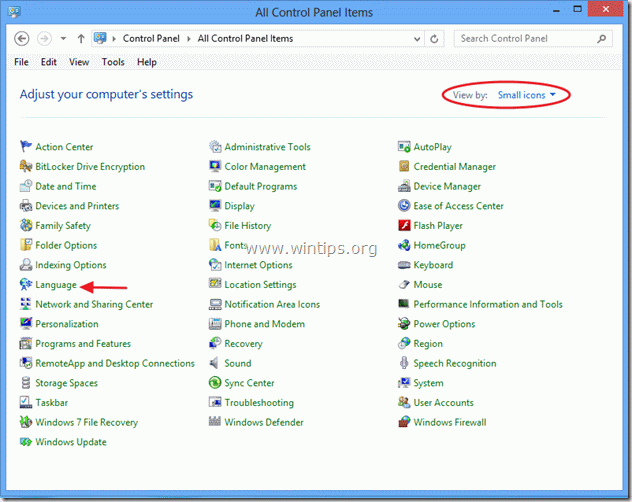
3. Offen "Sprache hinzufügen" Möglichkeit.
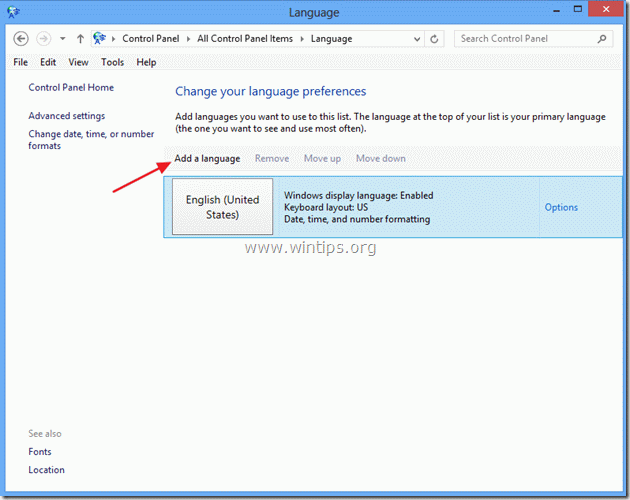
4. Wählen Sie aus den verfügbaren Sprachen die Sprache aus, die Sie hinzufügen möchten (z. B. Französisch), und klicken Sie auf „Offen”.
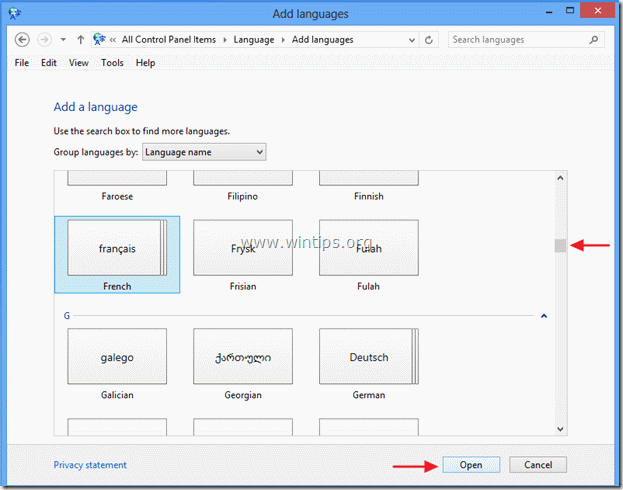
5. Unter Regionale Variantenoptionen, wähle die gewünschte Variante (z. B. Französisch (Frankreich)) und wählen Sie „Hinzufügen” um zum Hauptmenü zurückzukehren “Sprachoptionen" Fenster.
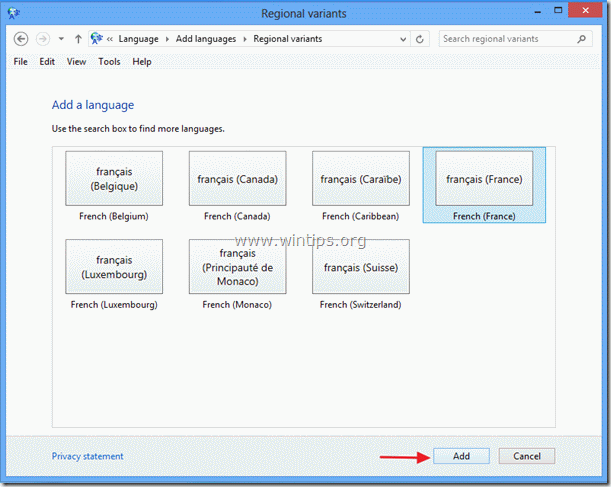
6. Wenn Sie weitere Sprachen hinzufügen möchten, wiederholen Sie die Schritte 3 – 5, andernfalls schließen Sie das Fenster mit den Sprachoptionen und arbeiten weiter.
So ändern Sie Hotkeys zwischen den Eingabesprachen:
1. Wenn Sie die Standard-Hotkeys für die Eingabe (Linke ALT + UMSCHALT) zwischen verschiedenen Sprachen ändern möchten,
offen "Erweiterte Einstellungen” im linken Bereich des Hauptfensters der Sprachoptionen.
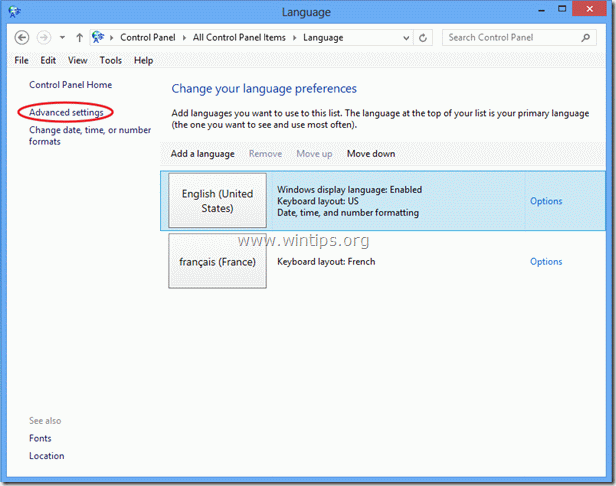
2. In "Erweiterte Einstellungen” Fenster, öffnen Sie das “Tastenkombinationen für die Sprachleiste ändern" mitten drin.
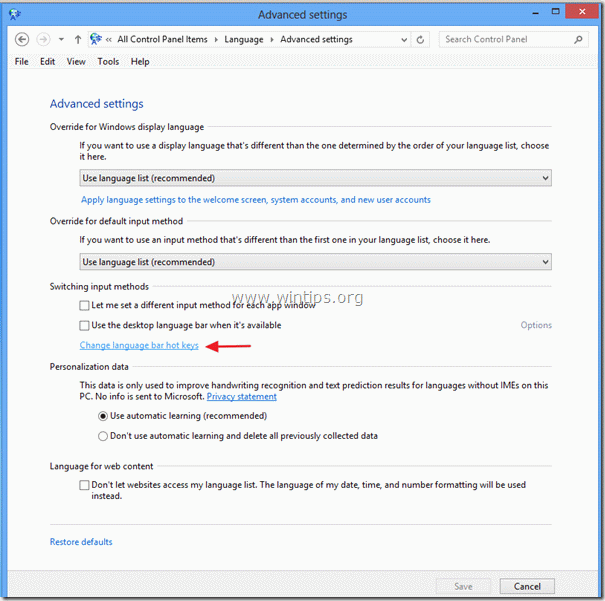
3. Klicken Sie nun auf „Tastenfolge ändern”-Optionen und treffen Sie Ihre bevorzugten Optionen.